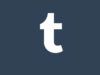Come usare Tumblr
Stai cercando una soluzione per creare un blog personale a costo zero e la tua attenzione è ricaduta su Tumblr: una piattaforma, non più in auge, ma comunque interessante da provare, che permette di realizzare dei tumblelog, ossia dei piccoli blog con contenuti testuali e multimediali da condividere con gli altri utenti della piattaforma. Non è la scelta ideale per chi vuole avviare un business online, ma se la tua intenzione è aprire un piccolo spazio virtuale in cui condividere passioni, opinioni, foto o video con altri utenti, è sicuramente una scelta azzeccata.
Se sei dunque interessato a scoprire come usare Tumblr, prenditi cinque minuti di tempo libero e segui le indicazioni che sto per darti. In questo tutorial, infatti, ti spiegherò che cos’è Tumblr e come utilizzarlo sia dal computer che dal cellulare, fornendoti anche delle dritte – spero utili – per cercare di riscuotere un successo su questa piattaforma.
Allora, si può sapere che ci fai ancora lì impalato? Forza e coraggio: mettiti bello comodo, concentrati sulla lettura dei prossimi paragrafi e, cosa ancora più importante, cerca di attuare i suggerimenti che ti darò. A me non resta altro da fare, se non augurarti buona lettura e farti un grosso in bocca al lupo per la tua avventura su questa piattaforma di microblogging!
Indice
- Informazioni preliminari
- Come usare Tumblr sul computer
- Come usare Tumblr sul cellulare
- Come usare Tumblr al meglio
Informazioni preliminari

Prima di vedere, effettivamente, come usare Tumblr, mi sembra doveroso fornirti alcune informazioni preliminari che sicuramente ti saranno di grande aiuto per capire che cos’è questa piattaforma e come utilizzarla al meglio.
Come ti accennavo nell’introduzione dell’articolo, Tumblr è una piattaforma di microblogging con funzioni spiccatamente social che consente di creare dei blog – denominati tumblelog – in maniera molto semplice e veloce. A differenza dei blog “tradizionali”, se così li vogliamo definire, i tumblelog sono contraddistinti dalla presenza di post brevi e molti contenuti multimediali.
È possibile pubblicare, oltre a dei testi scritti, anche foto, video, file audio, link o addirittura semplici citazioni. L’ideale, insomma, per creare un blog personale in cui riversare tutti i propri pensieri e i contenuti più interessanti che si trovano in Rete, senza chissà quali aspirazioni.
Rispetto a blog realizzati con i “classici” CMS (Content Management System), come il celebre WordPress, Tumblr non offre la possibilità di monetizzare i contenuti mediante l’inserimento di banner pubblicitari e – altra limitazione di cui tenere conto – non dispone di plugin pronti all’uso che permettano di ampliare le funzionalità del proprio spazio online.
Inoltre, come forse già sai, Tumblr è fruibile in modo del tutto gratuito, tuttavia, puoi sottoscrivere l’abbonamento Premium, al costo di 6,99 dollari al mese o di 69,99 dollari all’anno per eliminare così annunci pubblicitari e avere accesso ad altri privilegi speciali.
Se fin qui ti è tutto chiaro e sei ancora intenzionato a scoprire come adoperare al meglio Tumblr, non devi far altro che continuare a leggere: nei prossimi paragrafi trovi spiegato per filo e per segno come utilizzare al meglio questo servizio sia da computer che da mobile. Buona lettura e in bocca al lupo!
Come usare Tumblr sul computer
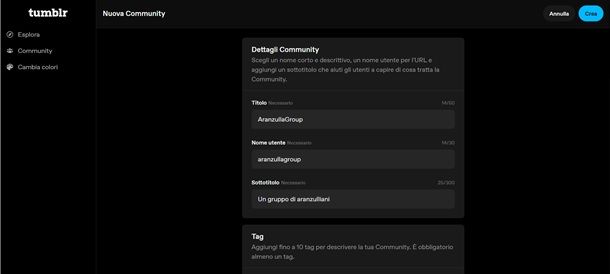
Per usare Tumblr sul computer, il primo passo che devi compiere è collegarti alla sua pagina principale e iscriverti gratuitamente a quest’ultimo.
Una volta che sei sul sito di Tumblr, clicca pure sul pulsante Registrati in basso. Puoi procedere molto rapidamente registrandoti tramite un account Google, un account Apple oppure tramite un tuo indirizzo email. Fatto questo, dovresti ora ritrovarti nella schermata principale di Tumblr.
Se vuoi ora creare una tua community, dunque, clicca sul pulsante Community sulla sinistra e poi sul pulsante Crea una Community in alto a destra e procedi inserendo tutti i dati che ti vengono richiesti nel modulo. Inserisci, infatti, un titolo, un nome utente, un sottotitolo e aggiungi fino a 10 tag. Dopodiché, stabilisci se preferisci creare una community pubblica o privata e se fare in modo che chiunque possa unirsi o meno. Come ultima cosa, stabilisci se la tua community include contenuti per adulti. Fatto tutto ciò, clicca su Crea in alto a destra.
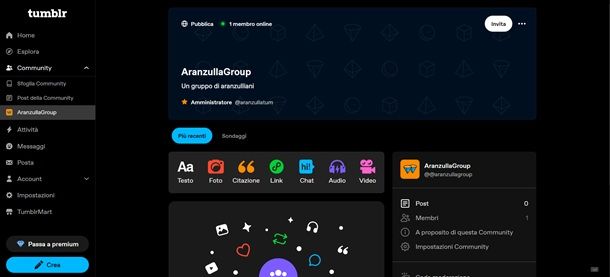
Adesso, dovresti già ritrovarti davanti alla pagina della tua community. Dunque, se vuoi cominciare a pubblicare qualcosa e a personalizzare il tuo tumblelog, come puoi notare, hai ora a tua disposizione diverse opzioni per iniziare ad arricchire la tua community e ora te le illustro brevemente qui di seguito.
- Cliccando su Testo, puoi pubblicare dei post testuali completi di foto, formattazione ed elementi esterni in HTML.
- Attraverso il pulsante Foto, puoi pubblicare delle foto dal tuo dispositivo, da un URL o scattarne una al momento.
- Facendo clic su Citazione, puoi postare una citazione (specificandone la fonte).
- Con il pulsante Link puoi condividere un sito o una pagina Web che ritieni interessante per i tuoi follower.
- La funzione Chat permette di postare delle conversazioni, che vengono formattate automaticamente dal sistema in stile chat (con colori diversi da persona a persona, etc.).
- Il pulsante Audio consente di postare canzoni da servizi musicali online (es. Spotify), caricare file audio dal PC o richiamarli da URL esterni.
- Cliccando su Video, è possibile pubblicare o incorporare un video nel proprio tumblelog.
Ciascun contenuto può poi essere pubblicato semplicemente cliccando sul pulsante Pubblica ora che appare nella schermata in basso a destra. Inoltre, è possibile personalizzare l’URL e specificare la fonte dei post pubblicati, cliccando sull’icona dell’ingranaggio che si trova in alto a destra. Infine, come anche la piattaforma stessa ti consiglia, puoi aggiungere dei tag tramite l’apposito campo di testo in basso, per rendere più visibili i tuoi post.
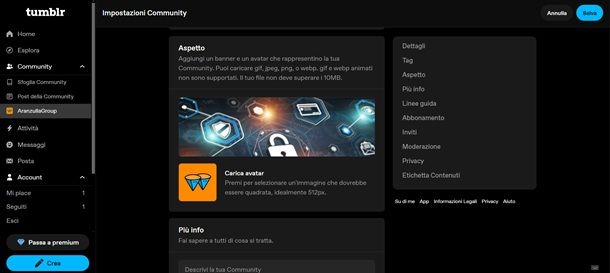
Per personalizzare ulteriormente il tuo microblog, puoi anche modificare il banner e impostare un avatar a tua scelta. Per riuscirci, clicca su Community a sinistra e poi seleziona il nome della tua community. Ora, vai a destra su Impostazioni Community. Nella successiva schermata, recati nella sezione Aspetto e clicca sul rettangolo e poi scegli un’immagine dal tuo dispositivo per caricarla.
Accanto alla voce Carica Avatar, invece, puoi cliccare sul quadrato per caricare dal tuo dispositivo un file immagine (possibilmente di forma quadrata) che faccia da icona del tuo microblog.
Oltre a curare il tuo blog, puoi anche seguire quelli di altri utenti: per riuscirci, clicca sulla voce Esplora posta in alto a sinistra, clicca sulla categoria di tuo interesse tra quelle elencate nel menu in alto (es. Popolari e Per te) e clicca sul pulsante Segui posto in corrispondenza del blog di cui vuoi diventare follower.
Quando trovi un post interessante su uno dei tumblelog che segui, puoi rebloggare (tramite il pulsante con le due frecce) il suo contenuto (ossia ripubblicarlo sul tuo sito) o aggiungerlo ai preferiti (pulsante con il simbolo del cuore), utilizzando gli appositi pulsanti che si trovano in basso a destra dello stesso.
Come usare Tumblr sul cellulare
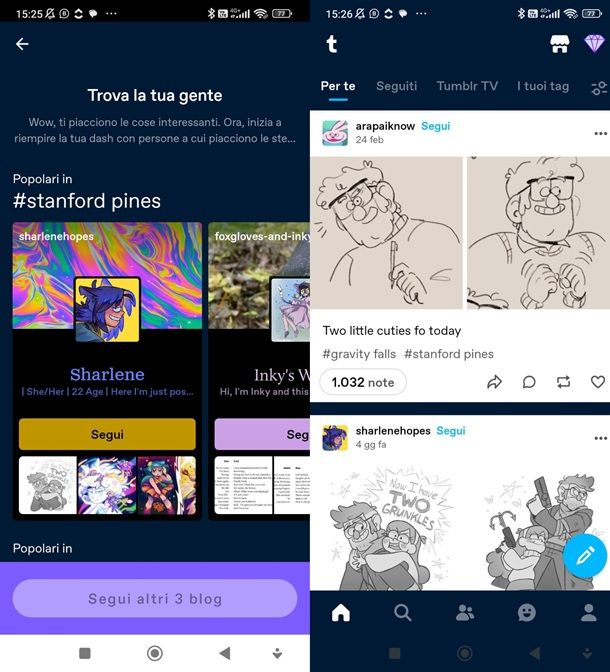
Preferisci usare Tumblr sul cellulare? Per riuscirci, devi semplicemente avviare l’app ufficiale del servizio sul tuo device e seguire praticamente le medesime indicazioni che ti ho fornito nelle righe precedenti per creare l’account e personalizzare il tuo blog.
Per procedere, dunque, installa e avvia l’app di Tumblr per Android (anche su store alternativi) o iOS (anche su iPadOS) e fai tap sulla tua opzione preferita per registrarti o per effettuare il login (puoi registrarti/fare accesso tramite account Google, ID Apple o tramite email).
Se ti stai registrando per la prima volta, inserisci la tua data di nascita e premi su Avanti. Ora, stabilisci il tuo nome utente e fai tap su Avanti. Ora, scegli 5 tag in base a quelli che sono i tuoi interessi e pigia su Avanti in basso.
A questo punto, scegli 3 blog da seguire e poi pigia su Avanti in basso. Dopo questi passaggi preliminari, dovresti già ritrovarti davanti alla schermata principale della piattaforma.
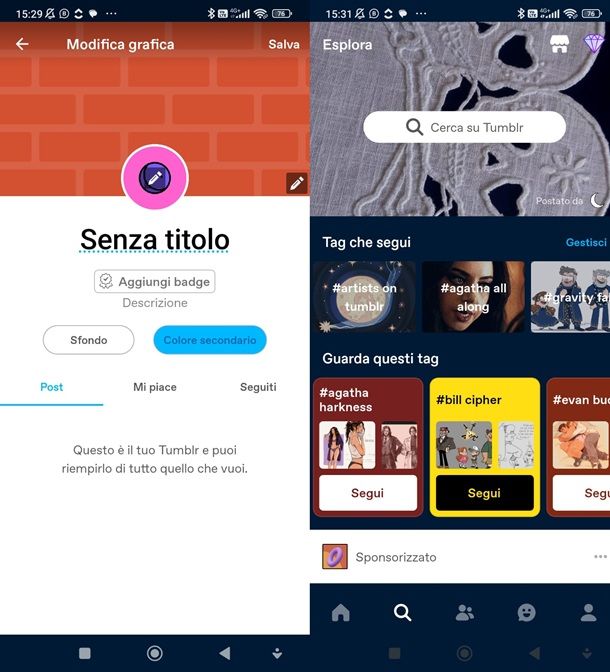
Adesso, puoi finalmente procedere con la personalizzazione del blog e la creazione dei contenuti da postare in quest’ultimo: fai quindi tap sull’icona dell’omino posta in basso a destra, pigia poi su Personalizza il mio blog e comincia a modificare tutto ciò che desideri, come ad esempio il titolo, la foto profilo, la foto di copertina, la descrizione e quant’altro. Ricordati, poi, di salvare le modifiche fatte, facendo tap sul pulsante Salva situato in alto a destra.
Per creare invece nuovi contenuti da pubblicare su Tumblr, fai tap sul pulsante raffigurante la matita che si trova in basso a destra e, nella schermata che si apre, scegli la tipologia di contenuto da creare (puoi pubblicare testo, foto, video e quant’altro) e poi pubblica il contenuto realizzato mediante il pulsante Posta in alto a destra.
Per cercare contenuti e blog da seguire, invece, pigia sul simbolo della lente d’ingrandimento che si trova nella barra in basso e serviti della barra di ricerca posta in alto per trovare i contenuti di tuo interesse.
Come usare Tumblr al meglio
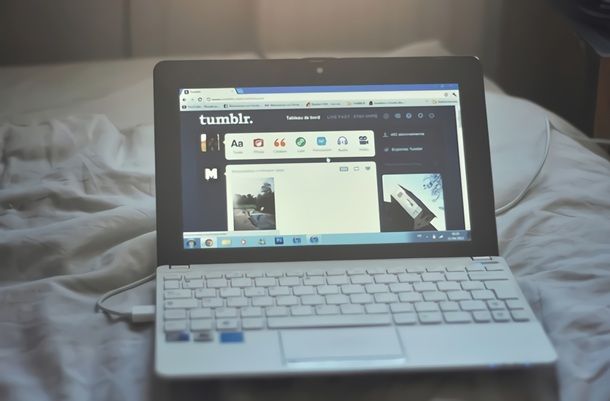
Concludiamo questa guida con alcuni consigli pratici su come usare Tumblr al meglio e acquisire, con il tempo, più popolarità sulla celebre piattaforma di microblogging.
- Realizza post originali — questo è il primo passo verso il successo su Tumblr. Se realizzi post originali, accattivanti e interessanti, è più probabile che questi verranno notati dagli utenti della community, che potrebbero essere incentivati a seguirti.
- Usa gli hashtag nel modo giusto — gli hashtag sono parole e frasi, precedute dal simbolo #, che servono a “etichettare” i contenuti realizzati. Utilizzare quelli più popolari e pertinenti può incrementare le probabilità che il pubblico trovi i contenuti realizzati e, dunque, la possibilità di acquisire nuovi follower. Per trovare gli argomenti più popolari (e, quindi, gli hashtag da utilizzare), puoi avvalerti dei suggerimenti presenti nel riquadro Popolari (da computer) o Tendenze del momento (da mobile).
- Interagisci con gli altri — oltre a essere una piattaforma di microblogging, Tumblr è anche un social network ed è per questo che l’interazione con gli altri utenti della community è fondamentale. Ecco perché faresti bene a commentare e mettere “Mi piace” ai post altrui con regolarità.
Se desideri approfondire l’argomento e avere qualche altra informazione su come funziona Tumblr, puoi dare un’occhiata alla guida che ho dedicato all’argomento.

Autore
Salvatore Aranzulla
Salvatore Aranzulla è il blogger e divulgatore informatico più letto in Italia. Noto per aver scoperto delle vulnerabilità nei siti di Google e Microsoft. Collabora con riviste di informatica e cura la rubrica tecnologica del quotidiano Il Messaggero. È il fondatore di Aranzulla.it, uno dei trenta siti più visitati d'Italia, nel quale risponde con semplicità a migliaia di dubbi di tipo informatico. Ha pubblicato per Mondadori e Mondadori Informatica.